炫龙炎魔T1笔记本拥有着为用户量身打造的配置,能够给用户很好的使用体验。一些用户想要通过U盘启动来为炫龙炎魔T1重装win10系统,那么首先就需要制作U盘启动盘。不少用户不知道具体怎么做,那么下面就让小编为大家带来U盘重装炫龙炎魔T1笔记本win10系统教程。
准备工具/原料:
1.在韩博士官网下载韩博士装机大师
2.一个8G以上的U盘
3.备份好电脑和U盘里的重要文件
U盘启动重装win10步骤:
1、首先用U盘启动盘制作工具的U盘模式制作好启动盘,U盘启动盘的制作比较简单,插入U盘按照提示点击一键制作U盘启动盘即可。制作完成后将系统镜像文件复制到U盘里面。
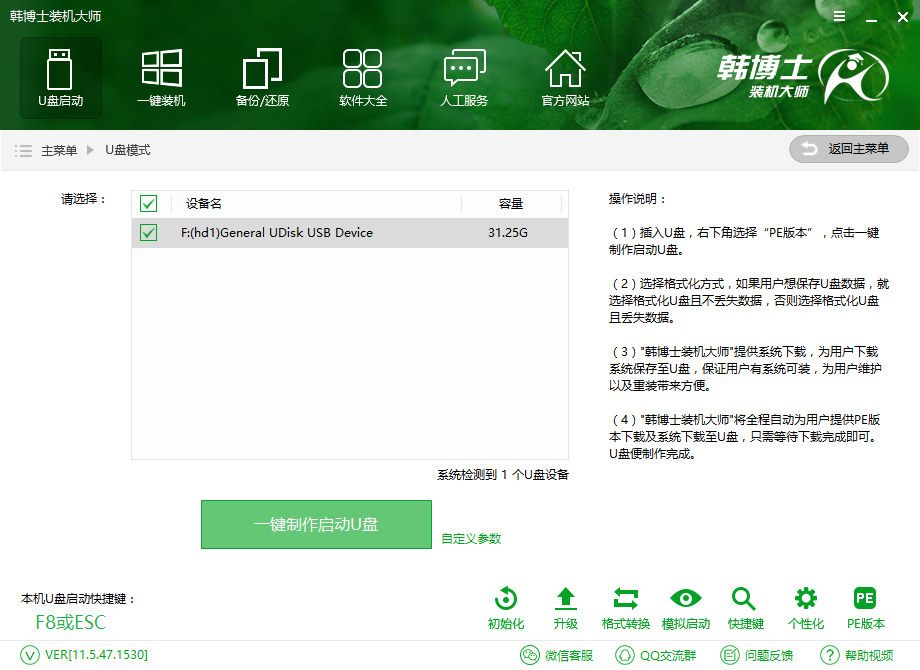
2、重启电脑开机出现logo界面时按U盘启动快捷键,用方向键“↑↓”选择带usb字样或U盘品牌的选项设置电脑为U盘启动,然后回车。
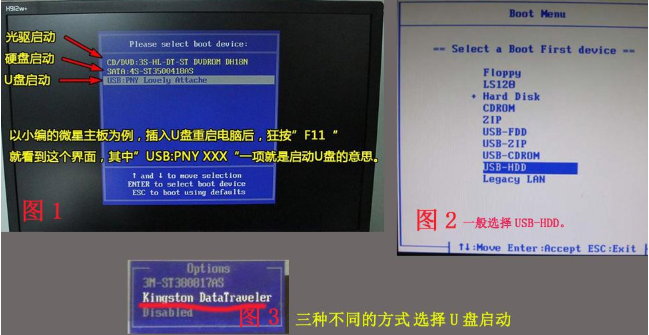
3、接着我们进入到PE选择界面后,炫龙炎魔T1笔记本是新机型的电脑,因此我们选择“02 WindowsPE/RamOS(新机型)”回车。
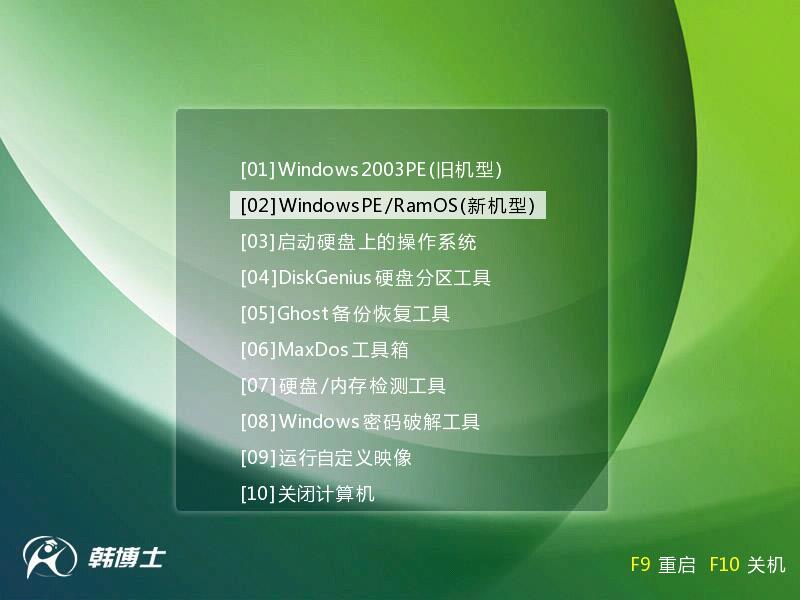
4.进入PE系统,我们打开韩博士装机工具,选择win10系统镜像,左下角选择“目标分区”,确认一下是不是系统盘(一般都为C盘)。之后点击“安装系统”。
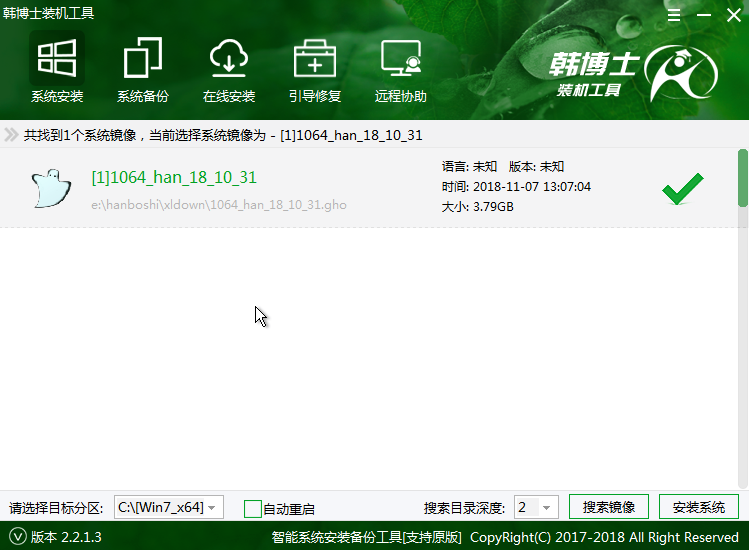
5.接下来耐心等待系统安装完成,然后拔掉U盘再重启电脑,这时候电脑就不会进入PE系统,而是进行系统部署。
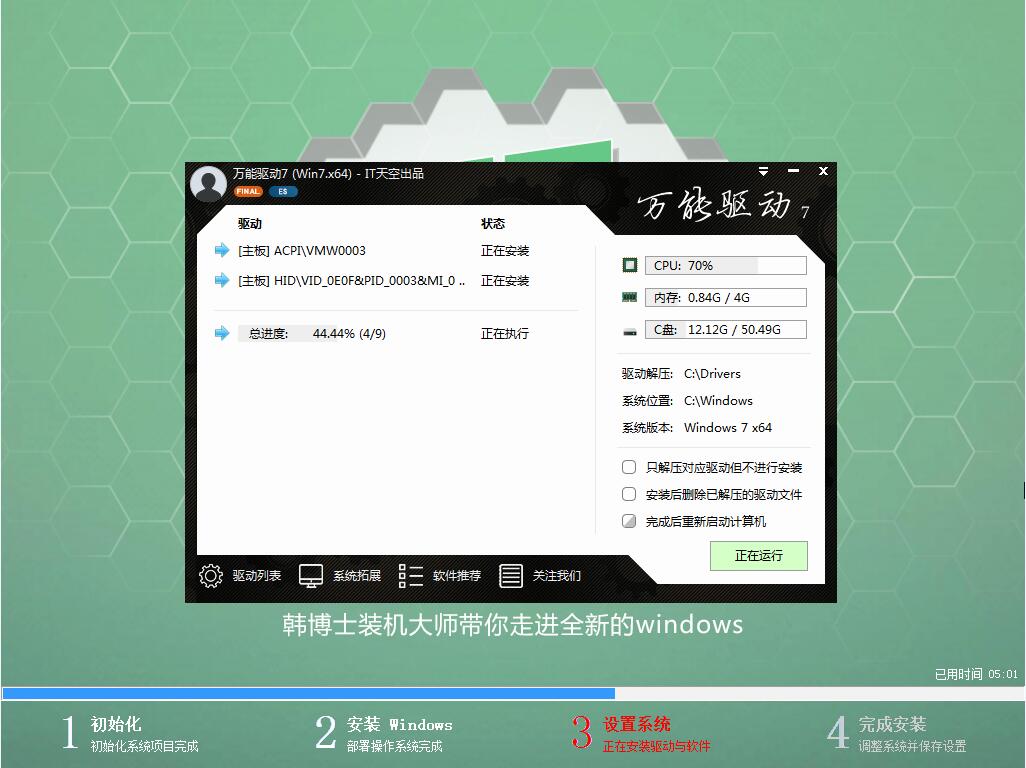
6.最后等到系统安装完成,进入win10系统桌面,就可以正常使用win10系统了。
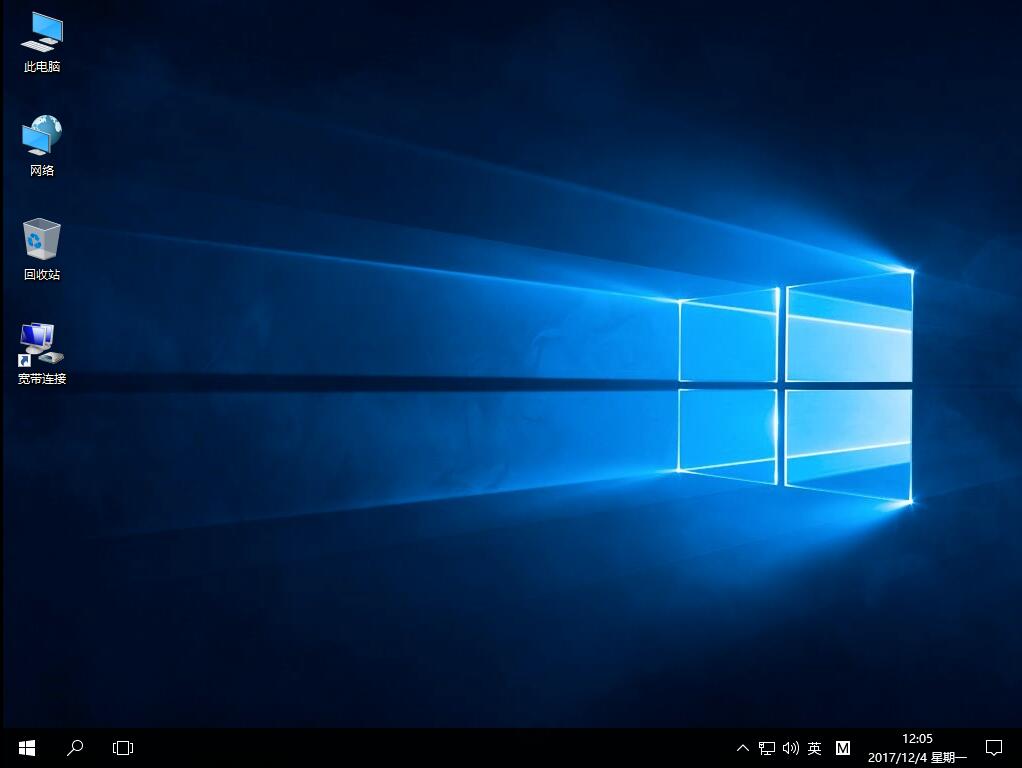
以上就是U盘启动盘安装win10系统全过程,希望对你有帮助。

